Annuncio pubblicitario
Ti ritrovi spesso a cercare pagine di icone alla ricerca di quella determinata app? C'è un modo migliore. Impara a organizzare correttamente la schermata iniziale del tuo iPhone e usa alcuni suggerimenti extra per trovare l'app giusta ogni volta.
Ecco i suggerimenti e i trucchi preferiti per un iPhone più produttivo. Non dimenticarlo il nostro cheatsheet per iPhone ne ha molti di più.
Ricorda: puoi sempre cercare con Spotlight
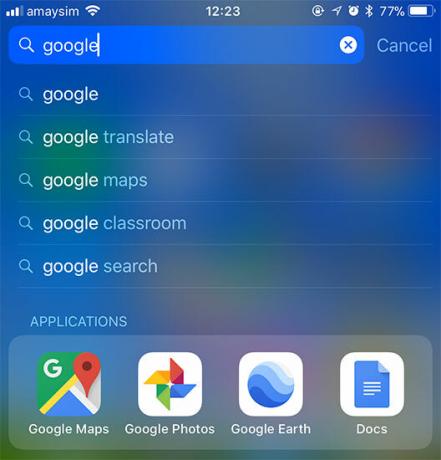
Questo non è davvero un trucco organizzativo, piuttosto un modo super pratico di trovare sempre l'app che stai cercando (a condizione che tu possa ricordare il suo nome).
Basta scorrere verso il basso nella schermata principale per visualizzare la barra di ricerca (o scorrere verso sinistra e toccare Ricerca) e digita il nome dell'app.
Un'altra alternativa è semplicemente chiedi a Siri di lanciare l'app per te L'elenco principale di ogni comando e domanda di SiriSiri può fare molto per te, ma sapevi che poteva fare così tanto? Ecco un elenco esaustivo di comandi che Siri prenderà. Leggi di più .
1. Ripristina il layout della schermata principale
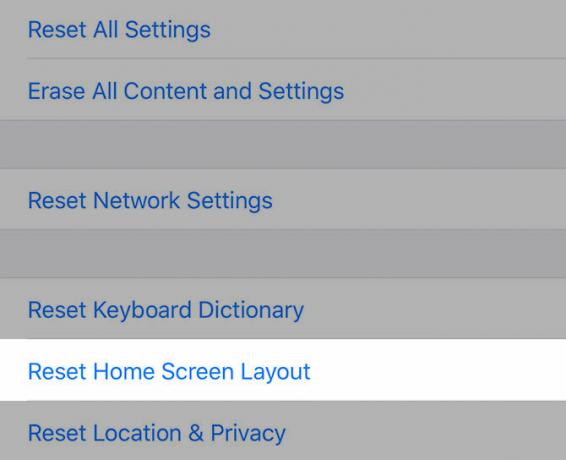
Le cose sono davvero andate male? Ricominciare con una nuova schermata iniziale, proprio come previsto da Apple.
Vai a Impostazioni> Generali> Ripristina e scegli Ripristina layout schermata principale. Ciò posizionerà tutte le app predefinite di Apple sulla schermata principale, con le app che hai scaricato e le cartelle che hai creato nelle schermate successive.
Sebbene il layout predefinito potrebbe non essere adatto ai tuoi gusti, questo è un modo abbastanza utile per separare le app e iniziare a riordinare le cose sulla schermata iniziale.
2. Scegli uno schema e attenersi ad esso

Il più grande aiuto per essere produttivi sul tuo iPhone è la coerenza. Puoi avvicinarti all'ordinamento delle app da diverse direzioni, ma funzionano solo se fai rispettare le tue regole in modo da poter trovare quello che desideri.
Per alcune idee, valuta la possibilità di organizzare le tue app:
- In ordine alfabetico: Provato e testato, ma può risultare in troppi homescreens se non usi le cartelle. Prendi in considerazione la creazione di "bin" per le tue app (ad es. "A-C" e "D-F" e così via).
- Per colore: Forse il tuo cervello funziona meglio associando i colori. Uno schema come questo può vedere Facebook, Twitter e LinkedIn tutti raggruppati insieme, mentre WhatsApp, Messaggi e Spotify siedono di lato.
- Per associazione: Posizionare app simili una accanto all'altra è un'altra opzione. Potresti avere una schermata per strumenti di lavoro come Slack, Evernote e OneDrive, alcuni giochi su un altro e la tua posta principale, i messaggi e Safari in primo piano.
- Per azione: Questo vale per le cartelle. Invece di optare per termini vaghi come "shopping" o "news", conduci con un verbo fruibile (ad es. ascolta, leggere, o orologio). Quindi, quando stai cercando un'app, tutto ciò che devi fare è determinare lo scopo dell'app per trovare rapidamente la cartella pertinente (e applicazioni simili).
Durante l'organizzazione, tieni presente la strada i gesti possono aiutarti a spostarti tra le app 9 gesti essenziali per iPad che devi iniziare a scorrere come un professionistaOgni proprietario di iPad dovrebbe conoscere la varietà di gesti per una navigazione più veloce. Padroneggia questi per una maggiore produttività dell'iPad. Leggi di più .
3. Utilizzare meglio le cartelle
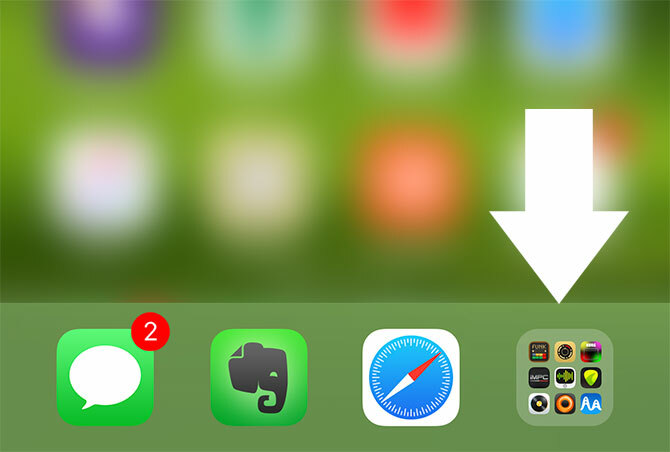
Le cartelle sono un po 'confuse su iOS. Uno dei miei modi preferiti per usarli è aumentare l'utilità del dock iOS inserendovi una cartella.
La cartella rimarrà accessibile da qualsiasi schermata iniziale ed è una pratica tecnica da utilizzare se hai molte app preferite che ti ritrovi a raggiungere per tutto il tempo.
In realtà non esiste un limite al numero di cartelle che è possibile inserire nel dock, ma due sembrano essere un limite ragionevole. Questa parte della schermata principale è progettata per app come Messaggi e Posta che ti richiedono di accedere rapidamente a tutto il tempo.
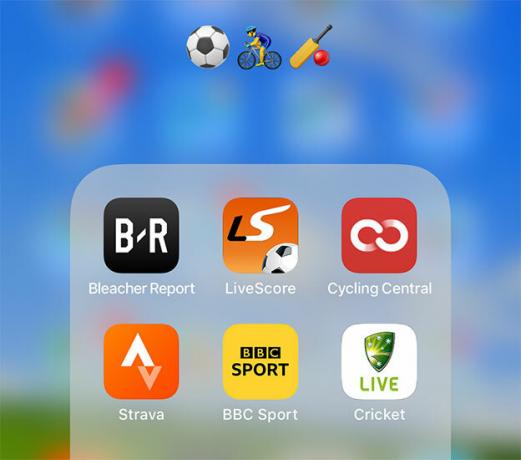
Le cartelle sono un male necessario se hai molte app, ma spesso non facilitano la ricerca di cose. Gran parte di ciò dipende dalle convenzioni di denominazione poiché è difficile classificare molte app. Usare le azioni per nominare le tue cartelle come indicato nel nostro suggerimento sopra può essere d'aiuto, ma se vuoi qualcosa di un po 'più facile alla vista perché non usare le emoji?
Non solo può sembrare eccezionale, ma può anche improvvisare convenzioni di denominazione usando emoticon, animali, cibo e attività. Puoi diventare più specifico con le sottocategorie o utilizzare più emoji per indicare i raggruppamenti di app (ad esempio ciclismo, escursionismo e calcio).
4. Crea una schermata iniziale che ti sia utile
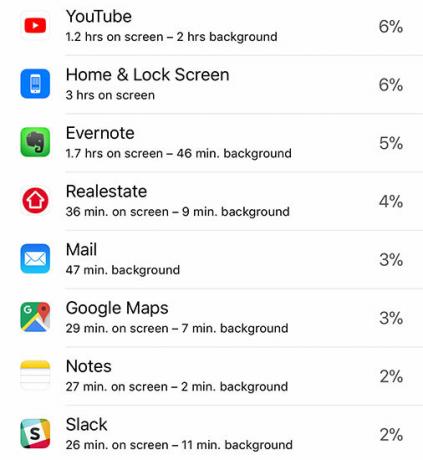
Questo probabilmente sembra ovvio, ma tutti usiamo i nostri iPhone in modo diverso. Alcuni di noi lanciano le stesse quattro app ogni giorno e raramente si avventurano fuori strada. Altri potrebbero scaricare dieci giochi alla settimana. Forse sei un corridore o un ciclista che utilizza app come Strava e Spotify su base regolare, ma non tutti i giorni.
La tua prima schermata iniziale è per le tue app più utili. È meglio lasciare le cartelle per la seconda schermata principale, poiché la prima schermata iniziale consente di accedere con un solo tocco alle cose davvero utili.
Ti stai chiedendo quali app tendi a utilizzare di più? Impostazioni> Batteria fornirà una ripartizione dell'utilizzo della batteria per app, tocca l'icona dell'orologio per vedere una ripartizione del tempo di utilizzo di ciascuna app.
Il tuo secondo schermo è un ottimo posto per mettere le cartelle, poiché non richiede troppi tocchi e tocchi per accedere. Se non hai molte app, puoi eliminare completamente le cartelle.
Ti ci vuole troppo tempo per avviare un'app su base coerente? Sposta l'app in primo piano. Diminuisci le cose che non usi più. Continua a far evolvere la schermata iniziale in base all'utilizzo per renderla pertinente e utile. Potresti volere aggiungi scorciatoie per siti Web nella schermata iniziale del tuo iPhone Come aggiungere collegamenti a siti Web nella schermata principale di iPhoneEcco come trasformare qualsiasi sito Web in un'app sul tuo iPhone, permettendoti di accedere alle scorciatoie direttamente dalla schermata principale. Leggi di più per accedere rapidamente ai tuoi siti preferiti.
Non cadere nella trappola di lasciare app come LinkedIn nella schermata iniziale perché pensi di te dovrebbe davvero li sto usando. Questo vale anche per il dock!
5. Rimuovi le cose che non ti servono
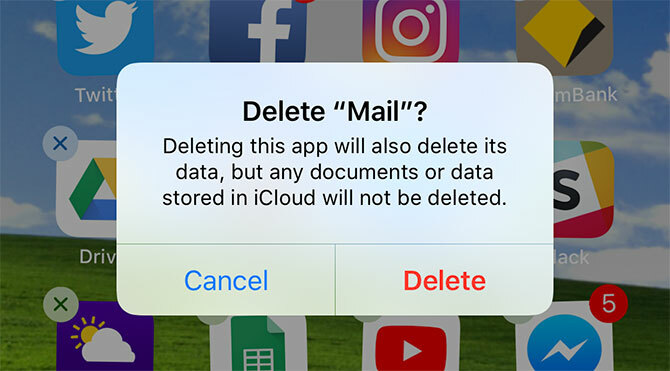
iOS 11 ha introdotto una funzionalità molto richiesta: app di riserva che puoi finalmente eliminare! Apple ora ti consente di scaricare app come Contatti e Azioni dall'App Store, così puoi eliminare ciò che non vuoi fino a quando non ne hai davvero bisogno. Non dovrai più lanciare app inutili in una cartella "non utilizzata". Eliminali e basta!
Altre app che puoi eliminare o almeno seppellire in una cartella:
- Telecamera: Scorri verso l'alto per visualizzare Control Center (o scorri verso sinistra sulla schermata di blocco) per avviare la fotocamera.
- Timer / sveglia / orologio mondiale: Accessibili anche dal Centro di controllo e sono tutte la stessa app.
- Calcolatrice: Ancora una volta, accessibile tramite Control Center (vai a Impostazioni> Centro di controllo per riorganizzare e aggiungere altro).
- Contatti: L'app del telefono fa la stessa cosa, ti avvia in una scheda diversa.
- mail: Particolarmente utile se stai utilizzando Gmail o un altro ottima app di posta elettronica iOS Le 6 migliori app e-mail per iPhone per organizzare la tua casella di postaQual è la migliore app di posta elettronica per iPhone? Ecco i migliori client di posta elettronica iOS per aiutarti a gestire la tua casella di posta. Leggi di più .
- Shazam: Ora puoi chiedere a Siri di ascoltare la musica Shazam per te!
Non liberarti di tutto questo ancora, però... il tuo Le app predefinite di iPhone nascondono alcune fantastiche funzioni segrete.
Dopo aver organizzato tutte le tue app, assicurati di dare un'occhiata a quali app offrono Widget per iPhone e scopri come sfruttarli al meglio I 10 migliori widget per iPhone (e come usarli bene)I widget per iPhone ti consentono di accedere alle informazioni delle app a colpo d'occhio e possono essere estremamente utili. Ecco alcuni dei migliori widget per iPhone. Leggi di più .
Tim è uno scrittore freelance che vive a Melbourne, in Australia. Puoi seguirlo su Twitter.